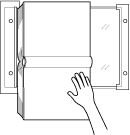Randlöschung: Löschen von bildfreien Bereichen
Verwenden Sie diese Funktion, wenn das System das Format des Originals auf dem Vorlagenglas erkennen soll, um dann beim Kopieren den Bereich des Glases außerhalb der Ränder des Originals zu löschen.
Positionierung des Originals | Ausgabe | |
|---|---|---|
Modus [Normal] | Randlöschung | |
| 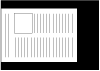 |  |
VoraussetzungLegen Sie das Original auf das Vorlagenglas. Der ADF sollte geöffnet bleiben.
VoraussetzungDas Original sollte größer als 30 mm 30 mm sein.
Legen Sie das Original an. Der ADF sollte geöffnet bleiben.
zusätzliche ErklärungSchließen Sie den ADF nicht.
Drücken Sie im Bildschirm KOPIE auf Anwendung.
Drücken Sie auf Randlöschung im Bildschirm Anwendung.
Die Tasten der inkompatiblen Funktionen werden ausgeblendet dargestellt und können nicht verwendet werden.
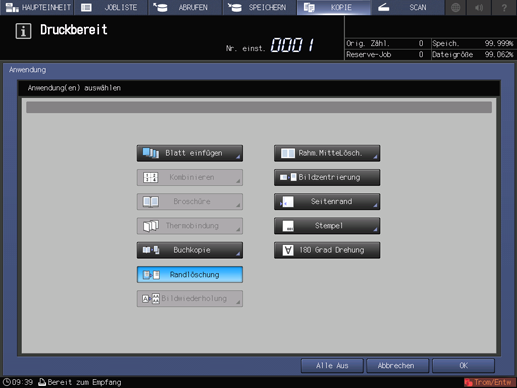
Drücken Sie auf OK im Bildschirm Anwendung, um zum Bildschirm KOPIE zurückzukehren.
Das Symbol Bildfreien Bereich löschen und die Direktaufruftaste werden unter Anwendung im Bildschirm KOPIE angezeigt.
Die Tasten für Autom.Papierauswahl und Auto Zoom werden ausgeblendet dargestellt und die Vergrößerung x1,0 wird eingestellt.
Wählen Sie nach Bedarf zusätzliche Kopiereinstellungen aus.
zusätzliche ErklärungDie verfügbaren Kopiermodi sind 1->1 und 1->2. Wenn Sie 1->2 wählen, wird Einzeln scannen automatisch eingestellt.
Geben Sie über die Tastatur am Bedienfeld die gewünschte Druckmenge ein.
Drücken Sie auf Start am Bedienfeld.
zusätzliche ErklärungDer Druckvorgang wird erst gestartet, wenn Sie zum Bildschirm KOPIE zurückkehren. Rufen Sie den Bildschirm KOPIE auf.
Referenz
Wenn sich die Lichtquelle am Arbeitsplatz direkt über dem Vorlagenglas befindet, wird die Funktion "Randlöschung" unter Umständen nicht ordnungsgemäß ausgeführt. Erkundigen Sie sich in diesem Fall bei Ihrem Servicetechniker nach einem geeigneten Ort für die Aufstellung des Systems.
Der Administrator kann das System so einrichten, dass die Dichtestufe des Originals und der Löschmodus manuell angepasst werden kann, um so mit der Funktion Randlöschung optimale Kopierergebnisse basierend auf der konkreten Arbeitsumgebung zu erzielen. Ausführliche Informationen finden Sie unter [Löscheinstellung].